Aktualizacja aplikacji mPOS może odbywać się na dwa sposoby.
Aktualizacja ręczna
Aktualizacja ręczna, polega na wgraniu na urządzenie nowego pliku APK.
Po jego uruchomieniu, należy wybrać opcję Zainstaluj. Obecnie zainstalowana wersja aplikacji zostanie zaktualizowana, a wszystkie ustawienia zachowane.
Aktualizacja poprzez Comarch ERP AutoUpdate
Pierwszym krokiem jest dodanie komponentu Comarch Retail mPOS do produktu Comarch Retail. Ten krok wykonujemy jednorazowo na profilu Agenta.
W tym celu należy uruchomić Comarch ERP AutoUpdate i przejść na kartę Konfiguracja (Więcej -> Konfiguracja).
Należy zaznaczyć produkt Comarch Retail i wybrać dodaj komponent. A następnie wskazać Comarch Retail mPOS, dodać, zapisać i zrestartować usługę.
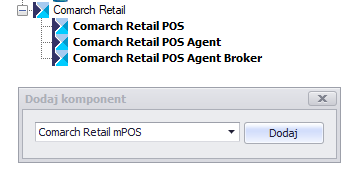 Drugim krokiem jest zdefiniowanie stanowiska Comarch Retail mPOS jako agenta podrzędnego.
Drugim krokiem jest zdefiniowanie stanowiska Comarch Retail mPOS jako agenta podrzędnego.
W tym celu należy wejść w Struktura agentów (Więcej -> Struktura agentów).
Zgodnie ze strukturą swojej organizacji należy dodać agenta podrzędnego za pomocą przycisku Dodaj.
W oknie należy wpisać kod agenta, czyli identyfikator unikalny dla agenta podrzędnego jakim jest mPOS oraz przy odpowiednim profilu wskazać produkt Comarch Retail mPOS.
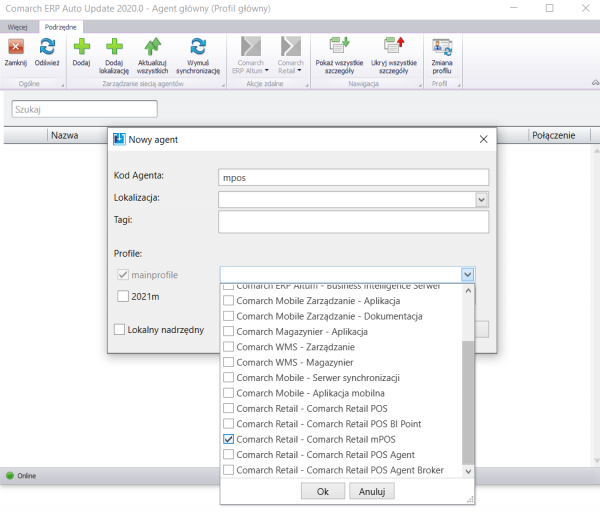
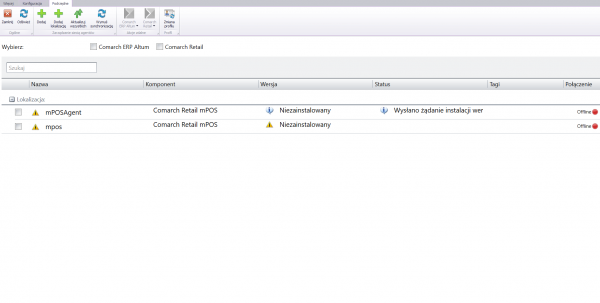
Udostępnianie aktualizacji na urządzeniu końcowym
Należy pobrać wersję Comarch Retal mPOS, która zostanie udostępniona na urządzeniu. W tym celu należy wejść w Struktura agentów (Więcej -> Struktura agentów) i zaznaczyć agenta podrzędnego, a następnie z listy Comarch Retail z menu wybrać Pobierz.
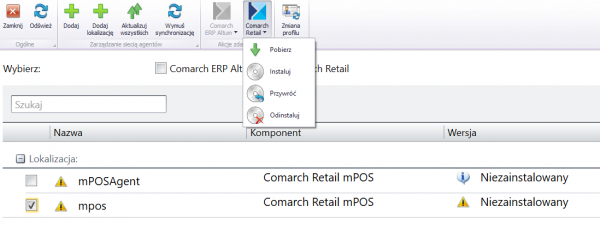
W kolejnym kroku trzeba wskazać wersję, którą chcemy przesłać na urządzenie. Jeśli wybrana wersja nie jest dostępna lokalnie, tzn. nie została wcześniej pobrana na agenta nadrzędnego, to zostanie wyświetlony stosowny komunikat.
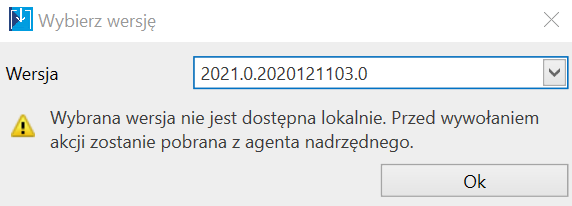
Wywołanie tej akcji umożliwi aktualizację wersji w Comarch Retail mPOS na urządzeniu końcowym.
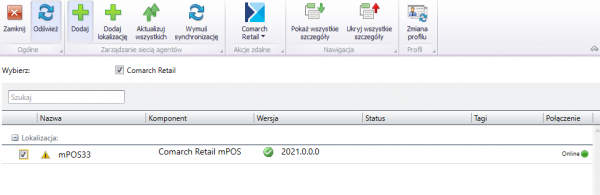
Aktualizacja Comarch Retail mPOS na urządzeniu końcowym
W przypadku udostępnienia aktualizacji mPOS:
- Jeśli pierwsza synchronizacja nie została przeprowadzona, to zostanie sprawdzone, czy jest dostępna nowa wersja do pobrania na urządzenie.
- W przypadku korzystania z aplikacji, pokaże się powiadomienie, że nowa wersja czeka na zainstalowanie. W celu instalacji należy wybrać „Aktualizuj teraz”.
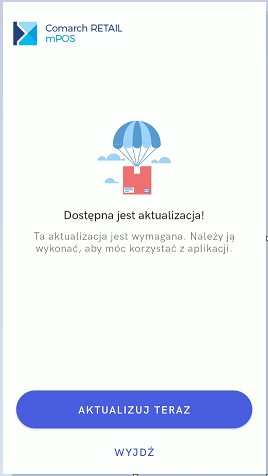
Należy zezwolić na urządzeniu na aktualizację tak jak w przypadku instalacji mPOS, czyli w ustawieniach zezwolić na instalację z tego źródła.
